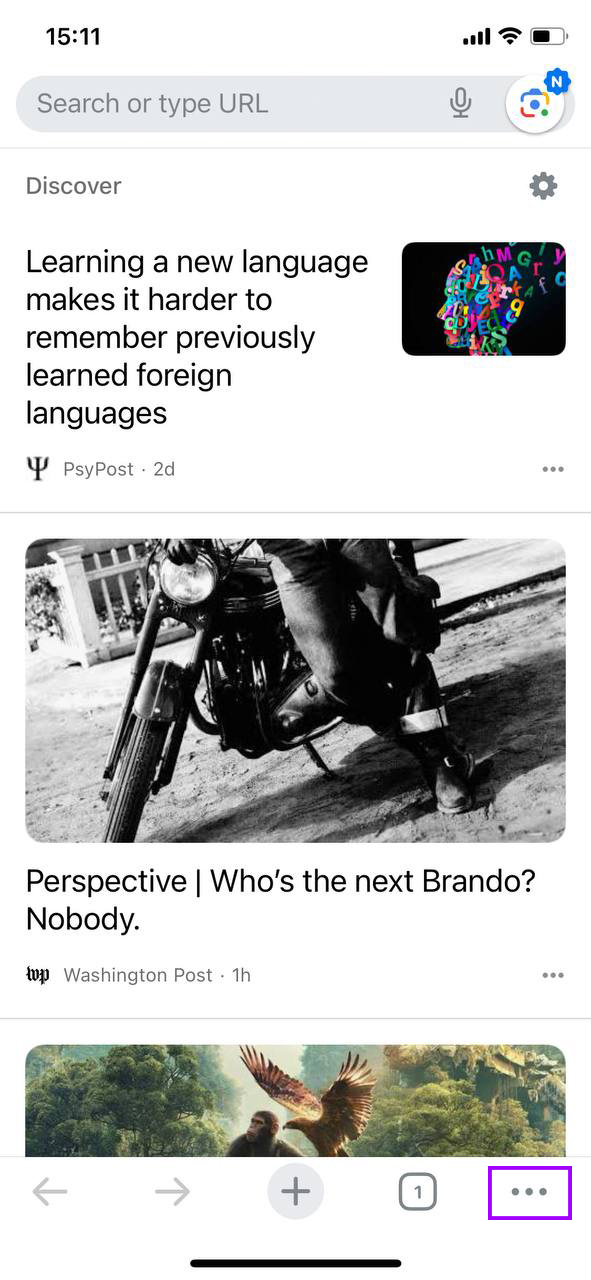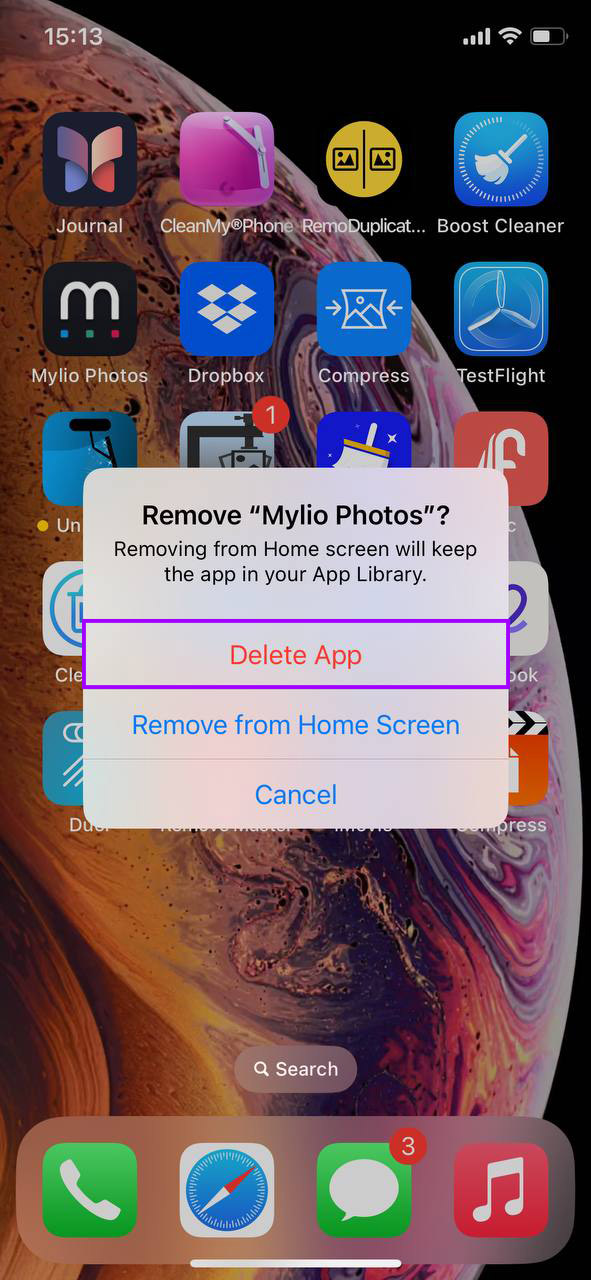Korleis slette midlertidige filer på iPhone
Over tid lagrar din iPhone mellombelse filer som kan ta opp plass og gjere ting trege. Enten det er frå nettsurfing, bruk av ulike apper eller til og med systemoppdateringar, kan desse filene samle seg opp utan at du merkar det. Men ikkje bekymre deg, vi har dekt deg med enkle metodar for å rydde opp i din iPhone og halde den gåande smidig.
Grunnleggjande om mellombelse filer på iPhone
Når du brukar iPhone-en din, lagar den midlertidige filer. Desse filene blir generert av appane, under nettlesing, og av iPhone-systemet sjølv. Midlertidige filer er meint for å få telefonen din til å fungere betre ved å fremskynde nokre prosessar, men dei blir ikkje verande for alltid.
Kva er midlertidige filar?
Midlertidige filer kan innehalde data som historia over nettstader du har besøkt, bilete frå nettstader, og bitar av data frå appane dine. Dei finst på eit spesielt område på iPhone-en din som brukarane kallar “mappa for midlertidige iPhone-filer”.
Kvar kjem mellombelse filer frå?
- Bla gjennom nettet på din iPhone
- Bruker apper som lagrar små biter av data for å opne raskare neste gong
- Oppdaterer din iPhone eller apper
Mellombelse filer er nyttige fordi dei hjelper iPhone-en din til å gjere ting raskare. Men om du har for mange, kan dei tette til lagringsplassen på telefonen og gjere den treigare. Det er derfor det er ein god idé å rydde opp i mellombelse filer på iPhone av og til.
Problem som er forårsaka av for mange midlertidige filer:
Om du ikkje tømmer dei midlertidige filene dine innimellom, kan du legge merke til:
- Du går tom for plass til nye apper eller bilder
- Apper tar lengre tid å opne eller køyrer sakte
- Bekymringar om personvern, sidan desse filene kan lagre mykje info om kva du gjer på telefonen din
Å bli kvitt desse filene kan vere så enkelt som å gå inn i innstillingane på iPhone-en din og gjere litt opprydding. Du kan også bruke ein app som er designa for å hjelpe til med å rydde opp i telefonen din. Men meir om det i neste del.
5 måtar å slette mellombelse filer på iPhone
Om din iPhone køyrer seinare enn vanleg, kan det vere på tide å rydde opp i nokre mellombelse filer. Her er fem metodar for å tømme mellombelse filer på iPhone, for å hjelpe deg med å unngå problema vi nemnde ovanfor.
Metode 1: Start iPhone på nytt
Ein rask omstart kan gjere underverk. Det tømmer RAM og fjernar mellombelse filer som appane lagar, men ikkje ryddar opp skikkeleg. Slik gjer du det:
- Hald inne sidetasten og ein av volumtastane til to skjøytesleiarar dukkar opp.

- Dra ‘skjøyt for å slå av’-skjøytesleiaren. Når du drar denne, startar iPhone-en din å slå seg av, og alt som køyrer i bakgrunnen, alle dei små bitane og delane av data, vert rydda vekk.

- Etter at iPhone-en din er avslått, vent i omtrent 30 sekund. Deretter held du inne sidetasten igjen til du ser Apple-logoen. No er RAM-en rydda, og så er mange av dei mellombelse filene som gjorde ting trege.
Og det er det! Dette er ein enkel, men effektiv måte å rydde opp i litt av rotet. Neste skal vi vise korleis du kan handtere midlertidige filer relatert til nettlesaren spesifikt.
Metode 2: Tøm midlertidige nettlesarfiler
Kvar gong du surfar på nettet, lagrar nettlesaren din bitar av informasjon for å gjere framtidige besøk raskare. Over tid akkumulerer denne dataen seg. Her er korleis du kan tømme den ut og halde nettsurfinga di rask:
For Safari-brukarar:
- Opne innstillingane på iPhone og rull ned for å finne ‘Safari’.

- Trykk på ‘Slett historikk og nettstadsdata’.

For Chrome-brukarar:
- Opna Chrome-appen og trykk på dei tre punkta nedst til høgre for å opne menyen.
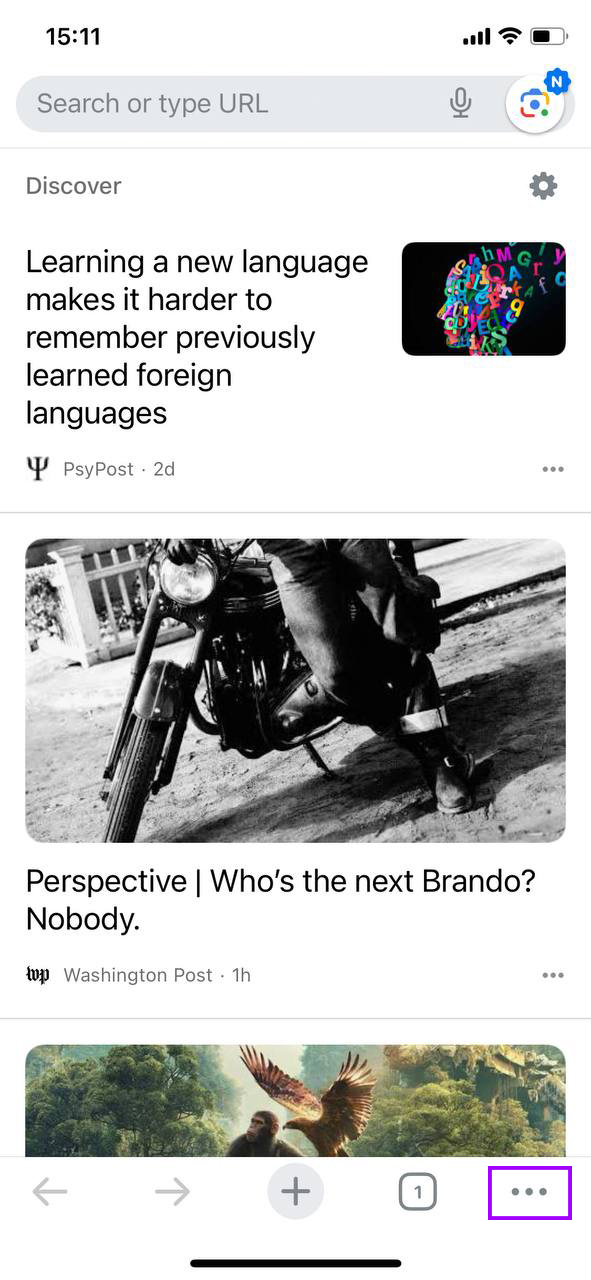
- Vel ‘Historikk’ og deretter ‘Slett nettlesardata’.

Ved å tømme desse mellombelse filene beskyttar du også privatlivet ditt. Det er ein vinn-vinn-situasjon! Klar for neste tips? Vi skal snakke om å handtere app-relaterte mellombelse filer.
Metode 3: Fjern midlertidige appdata
Appar på iPhone-en din kan samle opp data over tid, noko som kan gjere ting treigare. Nokre appar lar deg rydde opp i dette rotet direkte innanfor innstillingane deira. Slik gjer du det:
- Finne appen du vil rydde opp i og opne innstillingane deira. Mange appar har innebygde alternativ for å handtere lagring.

- Leit etter alternativ som ‘Tømme mellomlager‘ eller ‘Handtere lagring’. ‘Tømme mellomlager’ vil vanlegvis bli kvitt mellombels data, medan ‘Handtere lagring’ kan gje deg meir detaljerte val om kva du vil behalde og kva du vil slette.

Om du ikkje finn desse vala, ikkje bekymre deg. Ikkje alle apper har dei. Men for dei som har det, er det ein enkel måte å slette mellombels filer på iPhone og halde appane dine gåande utan problem.
Metode 4: Installer appen på nytt
No, kva gjer ein når ein app ikkje tilbyr eit tydeleg alternativ for å tømme hurtiglageret? Vel, det er faktisk veldig enkelt – når det hender, er det å installere appen på nytt den einaste måten å starte på ny frisk og slette midlertidige appfiler på iPhone. Slik gjer du det:
- Trykk og hald inne app-ikonet på Hjem-skjermen din til ein meny kjem opp.

- Trykk ‘Fjern app’ og stadfest ved å trykke ‘Slett app’. Dette trinnet vil fjerne appen og alle dataa frå din iPhone, inkludert dei irriterande mellombelse filene som tok opp plass.
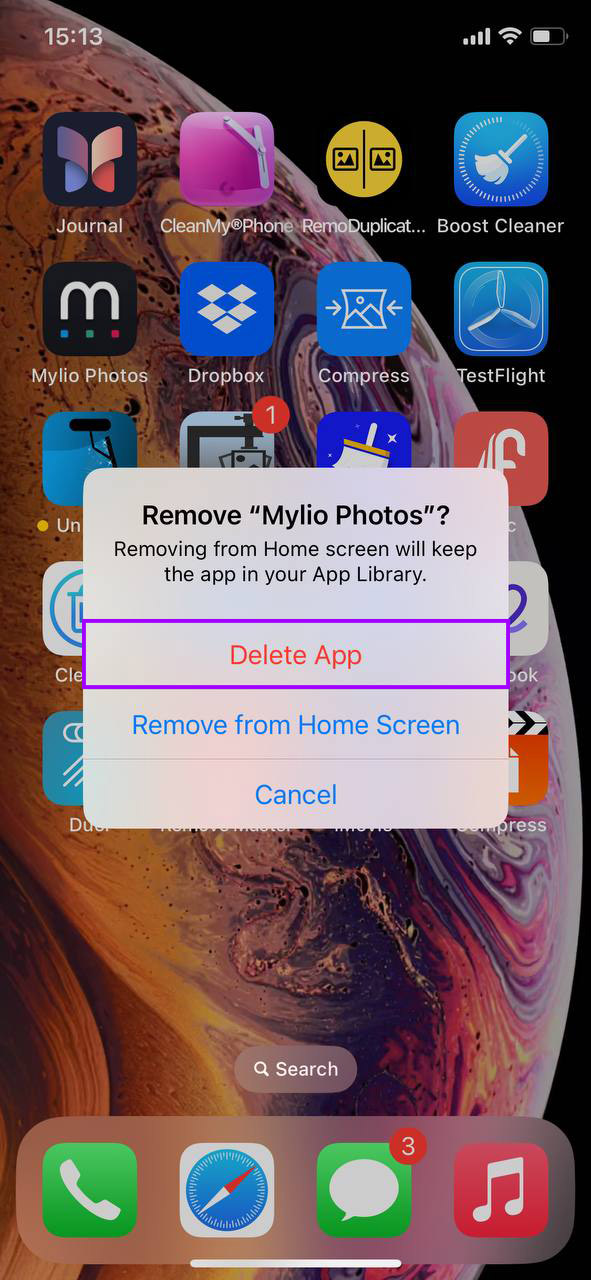
- Gå til App Store, søk etter appen, og trykk ‘Installer’ for å få den tilbake. Det å reinstallere appen betyr at du får siste versjon, fri for all gammal dataoppbygging.

Hugs, når du installerer ein app på nytt, kan du miste data som preferansar eller lagra framgang, så vurder denne metoden for apper der du enkelt kan gjenopprette dataa dine eller logge inn for å hente innstillingane dine.
Metode 5: Bruk tredjepartsverktøy
Å rydde ut mellombelse filer frå iPhone din treng ikkje å vere manuelt eller kjedeleg. App Store har nokre pålitelege apper designa for akkurat dette føremålet. Her er tre solide val:
- Boost Cleaner: Denne appen er eit kraftsenter når det kjem til å rydde opp i iPhone-en din. Han hjelper deg med å bli kvitt rotfiler, handtere store filer, og til og med sortere liknande bilete som tar opp plass.

- Cleanup: Clean Storage Space: Om du leitar etter noko som er enkelt å bruke og effektivt, så er dette det. Cleanup hjelper deg med å identifisere kva som tar opp lagringsplassen din og tilbyr raske løysingar for å frigjere plass.

- Cleaner Kit: Clean up Storage: For dei som likar litt meir kontroll, tilbyr Cleaner Kit: Clean up Storage detaljerte innsikter i lagringa di og lar deg bestemme kva du vil rydde. Det er eit detaljert oversyn over iPhone-lagringa di, med verktøy for å rydde opp.

Berre ein påminning, sjekk alltid kva for løyve desse appane ber om, og ta ein kjapp kikk på omtalane i App Store. Ein påliteleg opprydningsapp kan forenkle vedlikehaldet av iPhone-en din, slik at den kjennest splitter ny ut.
Regelmessig fjerning av midlertidige filer kan hjelpe med å halde ytelsen på iPhone-en din ved like. Vel metoden som fungerer best for deg og gjør det til en del av din faste vedlikehaldsrutine for iPhone.
Avslutning
Avslutningsvis, anten du vel å manuelt rydde ut filer, bruke innebygde alternativ i appar, eller velje eit tredjepart-verktøy, er målet det same: å halde din iPhone i arbeid som om han var ny ut av boksen. Litt vedlikehald kan gjere mykje når det kjem til å forlenge levetida og ytinga til eininga di. Så, ta nokre få minutt no og då for å rydde ut dei mellombelse filene og nyt ei glattare iPhone-oppleving.